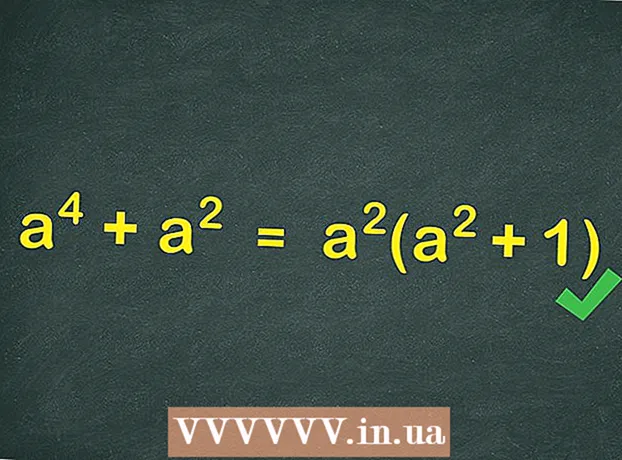Údar:
Lewis Jackson
Dáta An Chruthaithe:
11 Bealtaine 2021
An Dáta Nuashonraithe:
1 Iúil 2024
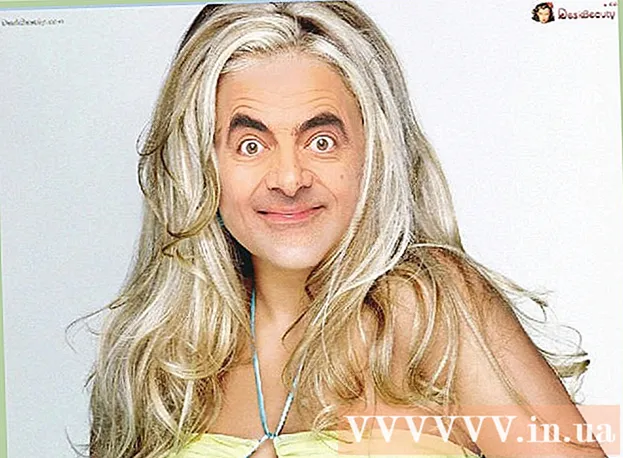
Ábhar
Tá a fhios againn go léir nach bhfuil sé éasca grianghraf grúpa a thógáil. Foghlaímid conas aghaidheanna a mhalartú le bogearraí eagarthóireachta agus slán a fhágáil le drochghrianghraif ghrúpa. Nó is féidir leat magadh a dhéanamh le do scileanna Photoshop agus aghaidheanna do chairde a mhalartú le haghaidh grianghraf greannmhar. Roghnaigh íomhánna, greamaigh le chéile iad agus déan do chuid athruithe féin.
Céimeanna
Cuid 1 de 3: Dhá ghrianghraf a ullmhú
Roghnaigh dhá phictiúr. Déan cinneadh cén grianghraf a bheidh mar chúlra agus cén grianghraf atá ar an duine ar mhaith leat babhtáil leis.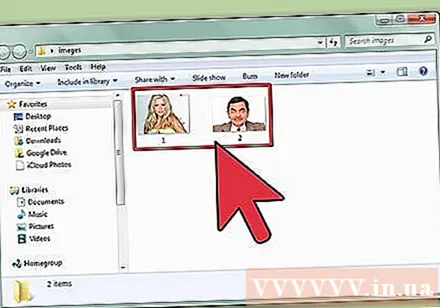
- Ní gá go mbeadh an dath craiceann céanna, nó fiú an gnéas céanna, ar an ábhar sna grianghraif. Le huirlisí Photoshop, beidh tú in ann íomhánna a chumasc go sármhaith.
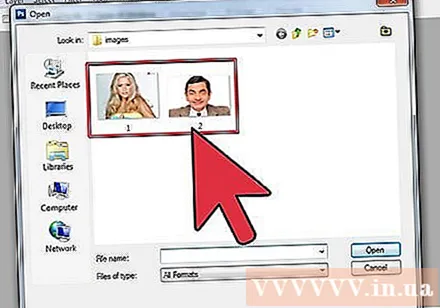
Oscail an íomhá i Photoshop. Ní mór duit an íomhá a uaslódáil chuig an gciseal ionas go mbeidh sí le feiceáil i dhá chluaisín.- Ná déan dearmad an ciseal a mhacasamhlú ionas gur féidir leat é a athúsáid leis an gciseal bunaidh ag am ar bith má théann rud éigin mícheart (nó b’fhéidir gur mhaith leat é a athdhéanamh).
Oscail íomhá den aghaidh ar mhaith leat a bheith páirteach ann. Ní mór duit aghaidh an ghrianghraif seo a bhogadh go dtí an ciseal cúlra agus é a chumasc san aghaidh ar deireadh.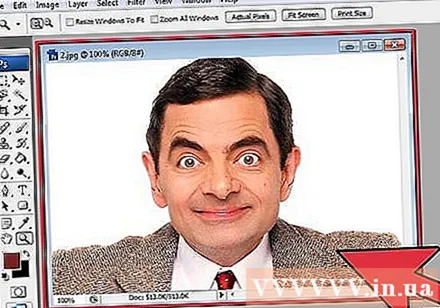
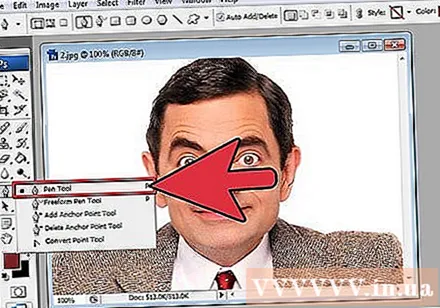
Roghnaigh an uirlis Lasso nó Peann. Trí chliceáil ar an deilbhín srón sa phainéal uirlisí nó trí eochair L. Lasso a bhrú, tugtar saoirse duit aghaidheanna a roghnú ar bhealach solúbtha. Is féidir leat an uirlis scuab a roghnú sa phainéal uirlisí freisin. Molaimid an Peann a úsáid de réir mar a gheobhaidh tú níos mó smachta trí na pointí ancaire a shocrú.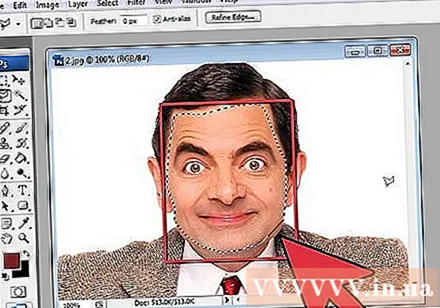
Tarraing líne timpeall an duine atá uait. Déan cinnte na gnéithe facial uathúla go léir a chur san áireamh i do rogha mar fhillteacha, móil, roic, dimples nó coilm.- Má tá an Peann á úsáid agat, is féidir leat an roghnú a ailíniú trí chliceáil ar phointí agus an eochair Ctrl a choinneáil síos chun í a athshuíomh. Tar éis duit na pointí ancaire a shocrú, cliceáil ar dheis agus roghnaigh "Déan Roghnú" ón roghchlár anuas.
Cóipeáil an roghnú. Brúigh Ctrl + C ar do mhéarchlár nó cliceáil Cuir in Eagar> Cóipeáil ón roghchlár chun an limistéar a chóipeáil. fógra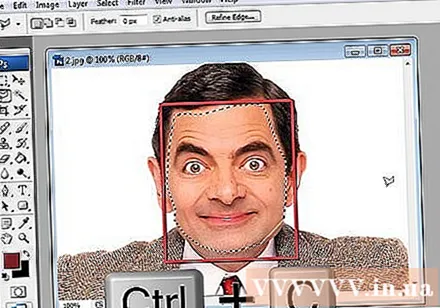
Cuid 2 de 3: Collage
Ceangail an aghaidh atá ag teastáil ar an gciseal bun. Tarraing an aghaidh is mian leat a cheangal agus scaoil ar an aghaidh is mian leat a athsholáthar.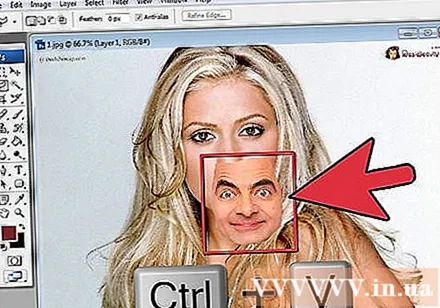
- Is féidir leat ciseal nua a chruthú freisin trí Chiseal> Nua> Sraith a roghnú agus CTRL + V a bhrú nó Cuir in Eagar> Greamaigh chun an aghaidh a ghreamú ar cheann eile.
Tiontaigh íomhá ina réad cliste. Cliceáil ar dheis ar an íomhá agus roghnaigh Tiontaigh go Cuspóir Cliste chun an íomhá a athrú.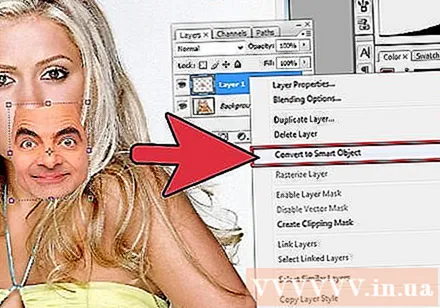
Athraigh méid an duine atá ag teastáil chun an ceann a fheistiú. Agus tú ar an bpríomhchiseal, cliceáil Edit> Free Transform, nó Brúigh Ctrl + T chun é a choigeartú nó a rothlú más gá.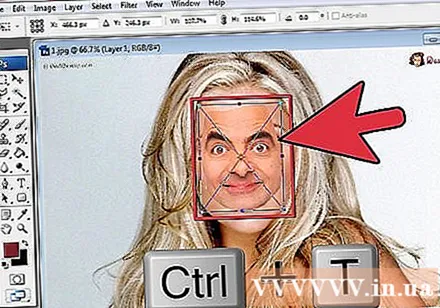
- Socraigh an Teimhneacht go 50% ionas go bhfeicfidh tú an dá íomhá agus tú ag athrú méid an duine.
Ailínigh an aghaidh díreach. Is é an bealach is fearr le cinntiú go bhfuil an dá aghaidh comhoiriúnach ná na súile agus an béal a leanúint. Déan cinnte go meaitseálann na súile, ansin tilt an aghaidh go dtí go mbeidh an béal comhoiriúnach.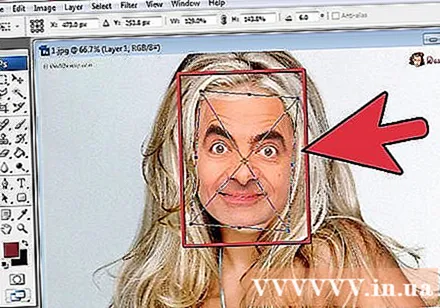
- Chun an t-ábhar a chlaonadh, cliceáil cúinne na híomhá agus rothlaigh í de réir a chéile go dtí go mbeidh na híomhánna ailínithe.
Brúigh aontú nó iontráil. Meaitseálann na híomhánna agus is féidir leat an Teimhneacht a athrú go 100% arís.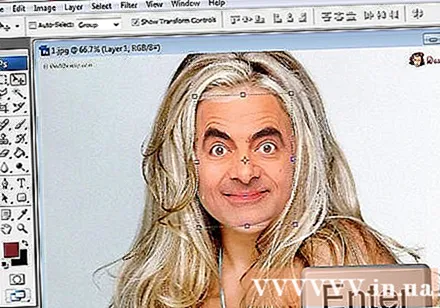
Cruthaigh masc ciseal chun na haghaidheanna a chur le chéile. Roghnaigh an uirlis scuab péint agus bain úsáid as chun imlínte an duine san íomhá cúlra a dhoiléiriú. Caithfidh tú an scuab is lú a úsáid toisc go bhfuil na comhrianta an-caol.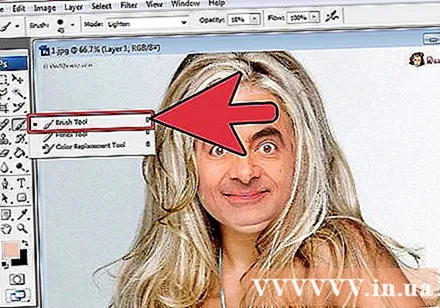
- Agus an scuab á úsáid agat chun an íomhá a cheangal, úsáidtear an dath dubh chun an íomhá thuas a scriosadh agus an cúlra a thaispeáint, agus bán chun an cúlra a thabhairt ar ais.
Cuid 3 de 3: Saincheapadh
Cruthaigh ciseal eagarthóireachta. Roghnaigh Sraith> Ciseal Coigeartaithe Nua agus roghnaigh Lí / Sáithiú. Seiceáil Úsáid Sraith Roimhe Seo chun Measca Gearrthóg a Chruthú (Úsáid Sraith Roimhe Seo chun Measca Baile Átha Troim a Chruthú).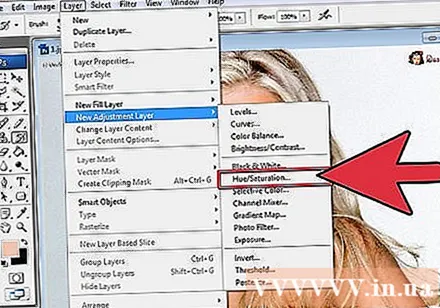
- Is bealach sábháilte é ciseal coigeartaithe a chruthú chun go leor eagarthóireachta a dhéanamh ar íomhá gan do chuid oibre roimhe seo a chailleadh.
Ceartú dath craicinn. Ag an gcéim seo, ní mór duit oibriú le lí / sáithiú trí Íomhá> Coigeartú> Lí / Sáithiú a chliceáil.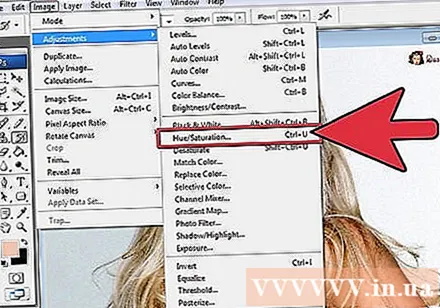
- Cuir isteach an luach cuí sa chill nó bain úsáid as an sleamhnán chun athruithe a dhéanamh.
Coigeartú gile. Úsáid an roghchlár céanna a d’úsáid tú agus dath an duine á choigeartú.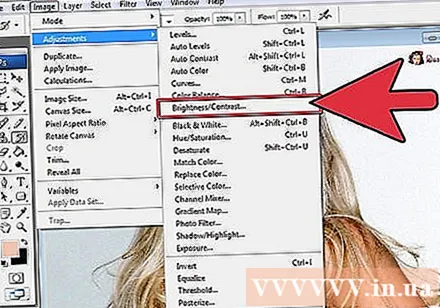
Úsáid Scuab. Má aimsíonn tú go bhfuil roinnt sonraí ar leith ann ar gá aird a thabhairt orthu, bain úsáid as an uirlis scuab chun athruithe beaga a dhéanamh. Mar shampla, má thugann tú faoi deara go bhfuil cuma lag ar do shúile, bain úsáid as scuab chun iad a mhaolú agus bain triail as gile nó dathanna éagsúla.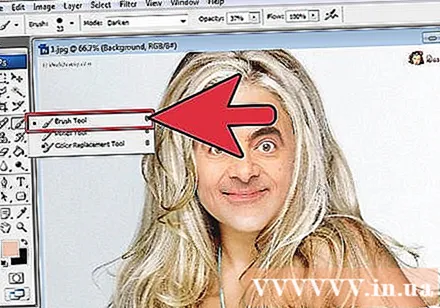
Próiseas seiceála. Déan comparáid idir íomhánna le feiceáil an bhfuil an colláis fíor. Mura féidir, ní mór duit an t-imlíne a athailíniú nó a dhoiléiriú. fógra